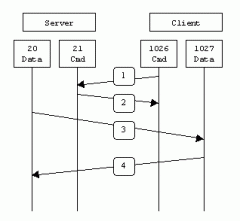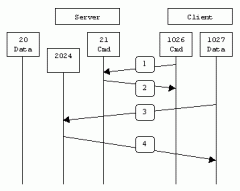Chiunque abbia un background sistemistico avrà sentito parlare del File Transfer Protocol (FTP). Esso si basa sul protocollo TCP (lato trasporto) e dunque implica dei collegamenti di tipo affidabile. Inoltre, sfrutta le porte 20 e 21 (dette rispettivamente Data e Command), la prima per il trasferimento dei dati e la seconda per l’invio dei comandi.
Ma andiamo con ordine. Il suddetto protocollo può funzionare in 2 modalità:
1) attiva;
2) passiva.
Nel primo caso il client contatta il server sulla porta 21, inviandogli il comando PORT, in cui specifica appunto la porta ( >1023) su cui il server potrà provare a connettersi. A questo punto, dato che il server conosce la suddetta porta, lancerà un tentativo di connessione proveniente dalla porta 20 e diretta a quella precedentemente specificata dal client.
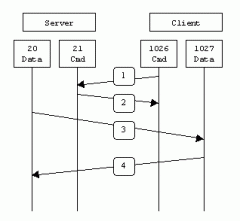
Nel secondo caso, invece, il client invia al server (sempre mediante la porta 21), il comando PASV (tentativo di connessione in modalità passiva) a cui il server risponde con il comando PORT (specificando una porta >1023). A questo punto sarà il client a tentare di instaurare la connessione dati verso la porta specificata dal server (a differenza di quanto avveniva nella modalità attiva).
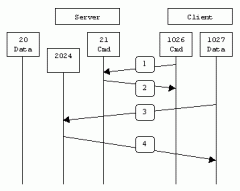
Ma quando utilizzare una o l’altra modalità? Semplice. Potrebbe accadere che il client si trovi dietro un firewall e che quindi i tentativi di connessione provenienti dal server vengano droppati. In questo caso è necessario utilizzare la modalità passiva, poichè in questo modo sarà sempre il client ad effettuare i tentativi di connessione, aggirando le restrizioni imposte dal suddetto firewall (essi, salvo eccezioni, solitamente non filtrano i tentativi di connessione in uscita da porte “alte”).
Avrete notato che la denominazione delle modalità avviene prendendo come punto di riferimento il server: se il traffico dati avviene mediante connessione instaurata dal server verso il client parliamo di modalità attiva; viceversa, se è il client ad effettuare la connessione dati verso il server parliamo di modalità passiva.
Ora, poichè il protocollo FTP è piuttosto datato, esso risulta abbastanza vulnerabile, soprattutto nei confronti operazioni di sniffing del traffico (poichè il trasferimento dati e l’invio di comandi viaggiano in chiaro).
Poprio per questo motivo negli anni si è cercato di correre ai ripari, creando dei meccanismi di cifratura che potessero garantire:
1) autenticazione della fonte;
2) confidenzialità.
Il primo tentativo di questo tipo prese il nome di SFTP (che sta per SSH File Transfer Protocol), ovvero un protocollo basato su SSH versione 2 (anche se esistono delle varianti basate su SSHv1, ma non tutti i client sono compatibili). Esso, più che un protocollo di trasferimento file, rappresenta una sorta di “file system remoto”, consentendo dunque di effettuare operazioni quali la creazione di nuove directory, la cancellazione dei file, ecc. Una restrizione del suddetto protocollo è rappresentata da SCP (Secure Copy), che consente solo il trasferimento dei file.
Entrambi i protocolli menzionati in precedenza, però, presentano una limitazione: necessitano di shell account per funzionare.
Proprio per evitare ciò è stato creato FTPS (FTP over SSL), che sfrutta i meccanismi di cifratura messi a disposizione dai protocolli SSL/TLS.
Esso può essere di due tipologie:
1) implicito;
2) esplicito.
Nel primo caso il server è in ascolto su una porta diversa dalla 21 (solitamente la 990) e tale tipologia è stata creata soprattutto per questioni di retrocompatibilità.
Nel secondo caso, invece, il server è in ascolto sulla classica porta 21 (FTP Command), ed accetta il comando esplicito AUTH <meccanismo di cifratura>, ad esempio AUTH TLS.
Dopo questa piccola premessa, prossimamente vedremo come abilitare FTPS su vsftpd.
A presto.